ಸರಕುಗಳ ನಾಮಕರಣವು ಗುಂಪಿನೊಂದಿಗೆ ಕಾಣಿಸಿಕೊಳ್ಳಬಹುದು, ಇದು ಉತ್ಪನ್ನವನ್ನು ಆಯ್ಕೆಮಾಡುವಾಗ, ನಮ್ಮೊಂದಿಗೆ ಮಾತ್ರ ಹಸ್ತಕ್ಷೇಪ ಮಾಡುತ್ತದೆ. ಇದನ್ನು ಅನ್ ಗ್ರೂಪ್ ಮಾಡಿ "ಬಟನ್" .
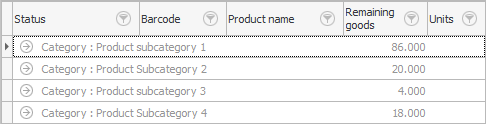
ಉತ್ಪನ್ನದ ಹೆಸರುಗಳನ್ನು ಸರಳ ಟೇಬಲ್ ವೀಕ್ಷಣೆಯಲ್ಲಿ ಪ್ರದರ್ಶಿಸಲಾಗುತ್ತದೆ. ಈಗ ನೀವು ಬಯಸಿದ ಉತ್ಪನ್ನವನ್ನು ಹುಡುಕುವ ಕಾಲಮ್ ಮೂಲಕ ವಿಂಗಡಿಸಿ . ಉದಾಹರಣೆಗೆ, ನೀವು ಬಾರ್ಕೋಡ್ಗಳೊಂದಿಗೆ ಕೆಲಸ ಮಾಡುತ್ತಿದ್ದರೆ, ಕ್ಷೇತ್ರದಿಂದ ವಿಂಗಡಣೆಯನ್ನು ಹೊಂದಿಸಿ "ಬಾರ್ಕೋಡ್" . ನೀವು ಎಲ್ಲವನ್ನೂ ಸರಿಯಾಗಿ ಮಾಡಿದರೆ, ಈ ಕ್ಷೇತ್ರದ ಹೆಡರ್ನಲ್ಲಿ ಬೂದು ತ್ರಿಕೋನವು ಕಾಣಿಸಿಕೊಳ್ಳುತ್ತದೆ.
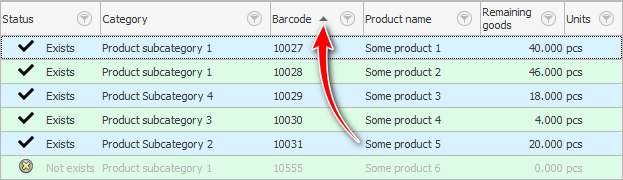
ಆದ್ದರಿಂದ ನೀವು ಅದರ ಮೇಲೆ ತ್ವರಿತ ಹುಡುಕಾಟಕ್ಕಾಗಿ ಉತ್ಪನ್ನ ಶ್ರೇಣಿಯನ್ನು ಸಿದ್ಧಪಡಿಸಿದ್ದೀರಿ. ಇದನ್ನು ಒಮ್ಮೆ ಮಾತ್ರ ಮಾಡಬೇಕಾಗಿದೆ.
ಈಗ ನಾವು ಮೇಜಿನ ಯಾವುದೇ ಸಾಲಿನ ಮೇಲೆ ಕ್ಲಿಕ್ ಮಾಡುತ್ತೇವೆ, ಆದರೆ ಕ್ಷೇತ್ರದಲ್ಲಿ "ಬಾರ್ಕೋಡ್" ಆದ್ದರಿಂದ ಹುಡುಕಾಟವನ್ನು ಅದರ ಮೇಲೆ ನಡೆಸಲಾಗುತ್ತದೆ. ಮತ್ತು ನಾವು ಕೀಬೋರ್ಡ್ನಿಂದ ಬಾರ್ಕೋಡ್ನ ಮೌಲ್ಯವನ್ನು ಚಲಾಯಿಸಲು ಪ್ರಾರಂಭಿಸುತ್ತೇವೆ. ಪರಿಣಾಮವಾಗಿ, ಗಮನವು ಬಯಸಿದ ಉತ್ಪನ್ನಕ್ಕೆ ಚಲಿಸುತ್ತದೆ.

![]() ಬಾರ್ಕೋಡ್ ಸ್ಕ್ಯಾನರ್ ಅನ್ನು ಬಳಸಲು ನಿಮಗೆ ಅವಕಾಶವಿದ್ದರೆ, ಅದನ್ನು ಹೇಗೆ ಮಾಡಲಾಗುತ್ತದೆ ಎಂಬುದನ್ನು ನೋಡಿ.
ಬಾರ್ಕೋಡ್ ಸ್ಕ್ಯಾನರ್ ಅನ್ನು ಬಳಸಲು ನಿಮಗೆ ಅವಕಾಶವಿದ್ದರೆ, ಅದನ್ನು ಹೇಗೆ ಮಾಡಲಾಗುತ್ತದೆ ಎಂಬುದನ್ನು ನೋಡಿ.
![]() ಹೆಸರಿನಿಂದ ಉತ್ಪನ್ನವನ್ನು ಹುಡುಕುವುದನ್ನು ವಿಭಿನ್ನವಾಗಿ ಮಾಡಲಾಗುತ್ತದೆ.
ಹೆಸರಿನಿಂದ ಉತ್ಪನ್ನವನ್ನು ಹುಡುಕುವುದನ್ನು ವಿಭಿನ್ನವಾಗಿ ಮಾಡಲಾಗುತ್ತದೆ.
ಉತ್ಪನ್ನವನ್ನು ಹುಡುಕುವಾಗ, ಅದು ಇನ್ನೂ ನಾಮಕರಣದಲ್ಲಿಲ್ಲ ಎಂದು ನೀವು ನೋಡಿದರೆ, ಹೊಸ ಉತ್ಪನ್ನವನ್ನು ಆದೇಶಿಸಲಾಗಿದೆ ಎಂದರ್ಥ. ಈ ಸಂದರ್ಭದಲ್ಲಿ, ನಾವು ಸುಲಭವಾಗಿ ಹೊಸ ನಾಮಕರಣವನ್ನು ಸೇರಿಸಬಹುದು. ಇದನ್ನು ಮಾಡಲು, ಡೈರೆಕ್ಟರಿಯಲ್ಲಿರುವುದು "ನಾಮಕರಣ" , ಗುಂಡಿಯನ್ನು ಒತ್ತಿ "ಸೇರಿಸಿ" .
ಬಯಸಿದ ಉತ್ಪನ್ನವು ಕಂಡುಬಂದಾಗ ಅಥವಾ ಸೇರಿಸಿದಾಗ, ನಾವು ಅದನ್ನು ಬಿಡುತ್ತೇವೆ "ಆಯ್ಕೆ ಮಾಡಿ" .
ಇತರ ಉಪಯುಕ್ತ ವಿಷಯಗಳಿಗಾಗಿ ಕೆಳಗೆ ನೋಡಿ:
![]()
ಯುನಿವರ್ಸಲ್ ಅಕೌಂಟಿಂಗ್ ಸಿಸ್ಟಮ್
2010 - 2024